初心者でも簡単!LINEMOの申し込み方法と準備するもの
このページにはPRリンクが含まれています


スマホ代を節約したくて、テレビCMやウェブ広告で目にする機会が多い「LINEモバイル」への申し込みを検討中ではありませんか?
LINEモバイルに乗り換えれば毎月のスマホ代を2,000円以下に節約できますが、手続きが面倒くさいのは嫌ですよね。
「スマホの乗り換えが上手くできなくてデータが消えたらどうしよう…」など、色々と不安に思うところも多いでしょう。
そこでこの記事では、これから初めて格安SIMに申し込む人やスマホの乗り換えになれていない人に向けて、LINEモバイルの申し込み手順を画像入りでご紹介していきます。
この記事では、こんな疑問にお答えします!
- LINEモバイルの申し込みってどうやるの?
- LINEモバイルの申し込み前に準備するものって何?
- LINEモバイルの申し込みはどこでやるの?
- LINEモバイルをお得に申し込む方法ってある?
この記事を読んでもらえれば、LINEモバイルの申し込みに必要なすべての情報が分かるようになります。
格安SIMへの申し込みやスマホの乗り換えが不安だという人は、是非この記事を参考にしながらLINEモバイルへお申し込みください。
他社から乗り換えで
最大15,000円分のPayPayポイントプレゼント!
LINEモバイルのメリットやデメリットを先に知りたい人は下記の記事を参考にどうぞ。
目次
- LINEモバイルの申し込み前に準備するもの
- LINEモバイルの申し込み手順
- LINEモバイル公式サイトにアクセスして「申し込む」をタップ
- 申し込み方法を選ぶ(エントリーパッケージはここで入力)
- 回線種別を選ぶ
- 料金プランを選ぶ
- 申込区分を選ぶ(MNP予約番号はここで入力)
- 端末セットかSIMカードのみの申し込みかを選ぶ(SIMサイズに注意)
- オプションを選ぶ(端末保証が不要な人はチェックを外す)
- 契約者情報を入力する
- 利用規約に同意してメールを送信する
- 届いたメールのURLにアクセスして本人確認書類をアップロードする
- 支払い情報を入力する
- ログインID・パスワードを設定する
- 申込内容の最終確認をして完了
- 1.LINEモバイル公式サイトにアクセスして「申し込む」をタップ
- 2.申し込み方法を選ぶ(エントリーパッケージはここで入力)
- 3.回線種別を選ぶ
- 4.料金プランを選ぶ
- 5.申込区分を選ぶ(MNP予約番号はここで入力)
- 6.端末セットかSIMカードのみの申し込みかを選ぶ(SIMサイズに注意)
- 7.オプションを選ぶ(端末保証が不要な人はチェックを外す)
- 8.契約者情報を入力する
- 9.利用規約に同意してメールを送信する
- 10.届いたメールのURLにアクセスして本人確認書類をアップロードする
- 11.支払い情報を入力する
- 12.ログインID・パスワードを設定する
- 13.申込内容の最終確認をして完了
- LINEモバイルの申し込みが終わった後は初期設定を行う
- まとめ
LINEモバイルの申し込み前に準備するもの
LINEモバイルの申し込みを始める前に、まずは申し込みに必要な持ち物を準備しましょう。
申し込みに必要な持ち物は以下の通りです。
LINEモバイルの申し込み前に準備するもの
新規契約の場合は1~3の持ち物さえあればOKです。
5つ目のエントリーパッケージや招待URLは、LINEモバイルをお得に契約するためのアイテムです。
ただ、使用するためにはちょっとしたコツが必要なので、この項目でしっかりと確認していきましょう。
メールアドレス
LINEモバイルの申し込みには、連絡用のメールアドレスおよび電話番号が必要です。
格安SIMでは、基本的にGmailやYahoo!メールなどのフリーメールアドレスを使うことになります。
既に持っている人は既存のアドレスを、まだ持っていない人はあらかじめ取得しておきましょう。
なお、大手キャリアから乗り換える場合は、乗り換えと同時にキャリアメールが使えなくなってしまうのでご注意ください。
キャリアメールアドレス
- ドコモ:@docomo.ne.jp
- au:@ezweb.ne.jp、@au.com
- ソフトバンク:@softbank.ne.jp
- Y!mobile:@ymobile.ne.jp
電話番号は、他に持っている携帯電話番号、もしくは自宅の固定電話番号でOKです。
クレジットカード
LINEモバイルの申し込みには、クレジットカードが必要です。
残念ながら、口座振替やデビットカードでの支払いはできないので、必ずクレジットカードを用意しておきましょう。
なお、LINEモバイルでは「LINE Payカード」をクレジットカードとして扱っています。
LINE Payカードは、LINEアプリを起動して「ウォレット→LINE Pay」の画面から発行可能なプリペイドカードなので、クレジットカードを持っていない人はこちらをご利用ください。
本人確認書類
LINEモバイルに申し込む際、契約者本人の確認書類が必要となります。
本人確認に使える書類は下記の通りです。
| 本人確認書類 | 補助書類として使えるもの |
|---|---|
|
|
運転免許証を持っていない人は、健康保険証に加えて補助書類を提出すれば本人確認書類として使えます。
補助書類はいずれも発行日から3か月以内のものでないと補助書類として使えないのでご注意ください。
MNP予約番号
いま使っているスマホの電話番号をLINEモバイルでも継続して使いたい場合は、利用中の携帯キャリアから「MNP予約番号」を取得する必要があります。
MNP予約番号は、下記の連絡先から取得できるので参考にしてください。
| キャリア | MNP予約番号取得受付窓口 | 受付時間 |
|---|---|---|
| ドコモ | ドコモ携帯:(局番なし)151 | 9:00~20:00 |
| 一般電話:0120-800-000 | 9:00~20:00 | |
| Webサイト:dアカウント | 24時間 | |
| au | au携帯・一般電話:0077-75470 | 9:00~20:00 |
| Webサイト:My au | 9:00~20:00 | |
| ソフトバンク | ソフトバンク携帯:*5533 | 9:00~20:00 |
| 一般電話:0800-100-5533 | 9:00~20:00 | |
| Webサイト:My SoftBank | 9:00~20:00 | |
| Y!mobile | ワイモバイル携帯:151 | 9:00~20:00 |
| 一般電話:0570-039-151 | 9:00~20:00 | |
| Webサイト:My Y!mobile | 9:00~20:00 |
いずれのキャリアもマイページにログインすれば、MNP予約番号の取得が可能です。
ただし、MNP予約番号には取得日から数えて15日間の有効期限があるのでご注意ください。
エントリーパッケージor招待URL
LINEモバイルには、初期費用が無料になる「エントリーパッケージ」と「招待URL」があります。
どちらも事務手数料3,000円が無料になりますが、SIMカード発行手数料400円は発生します。
両者の違いは下記の一覧表をご覧ください。
| エントリーパッケージ | 招待URL |
|---|---|
|
|
招待URLはすでにLINEモバイルを使っている家族や知人が必要で、エントリーパッケージはパッケージ購入費用として400~1,000円程度の費用が必要です。
また、エントリーパッケージ、招待URLのどちらも「音声通話SIMのみ適用」である点にはご注意ください。
これらがなくてもLINEモバイルへの申し込みはできますが、事務手数料3,000円が無料になるのは非常に大きな特典なので、可能であれば準備しておきたい持ち物です。
他社から乗り換えで
最大15,000円分のPayPayポイントプレゼント!


LINEモバイルの申し込み手順
それでは、いよいよLINEモバイルの申し込み手順を確認していきましょう。
申し込み手順は下記の通りです。
LINEモバイルの申し込み手順
数自体は少し多いですが、実際にやってみると10分程度で終わるほど申し込みは簡単です。
先にざっくりと流れを確認してからLINEモバイルの申し込みに挑戦してみてください。
1.LINEモバイル公式サイトにアクセスして「申し込む」をタップ
まずは、LINEモバイル公式サイトにアクセスしましょう。
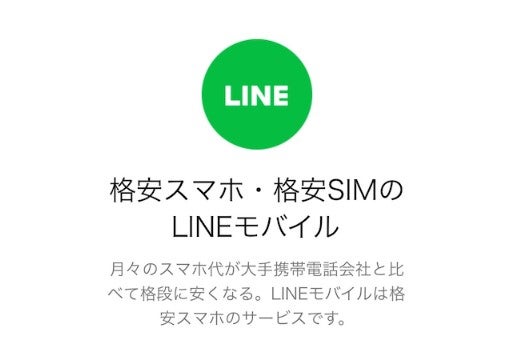
画像引用:LINEモバイル公式サイト
LINEモバイルのトップ画面にアクセスできたら、画面上の「申し込む」ボタンをタップしてください。
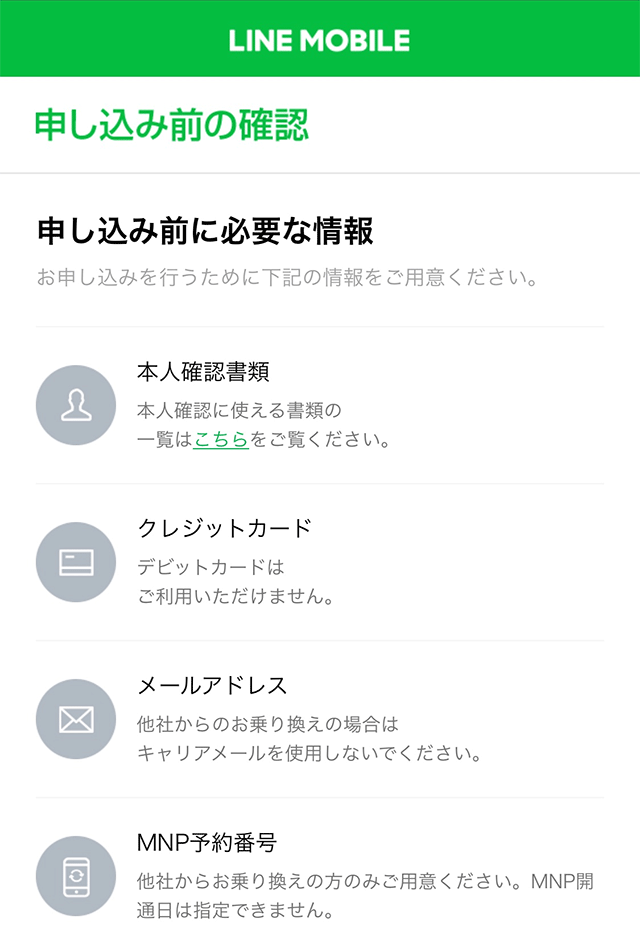
画像引用:LINEモバイル公式サイト
「申し込む」ボタンをタップすると、申し込み前に必要な情報が表示されるので、必要な持ち物をすべて用意しておきましょう。


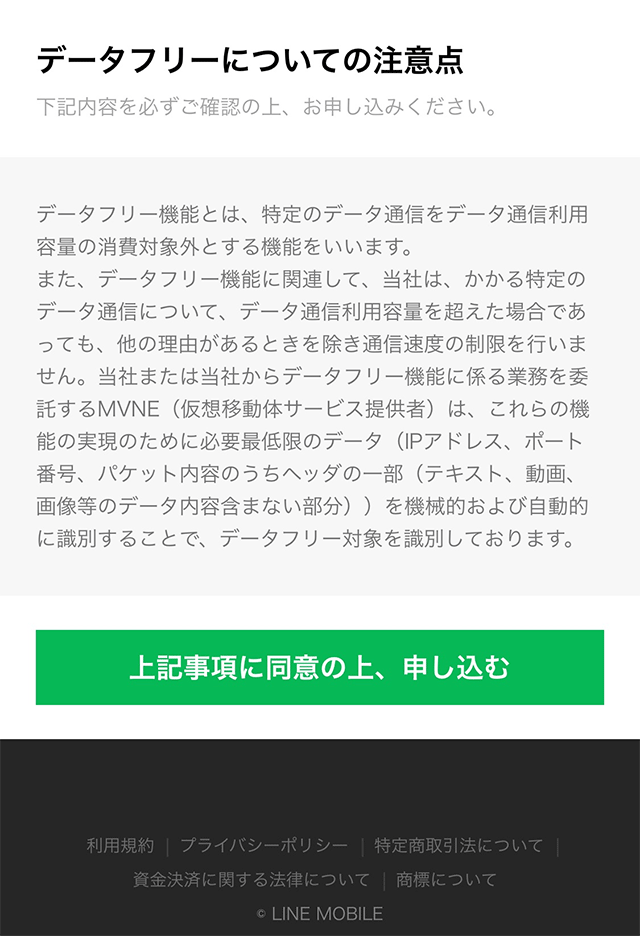
画像引用:LINEモバイル公式サイト
データフリーに関する注意事項などが書かれているのでざっくりと目を通して、「上記次項に同意の上、申し込む」をタップして次に進んでください。
2.申し込み方法を選ぶ(エントリーパッケージはここで入力)
続いて、申し込み方法を選択しましょう。
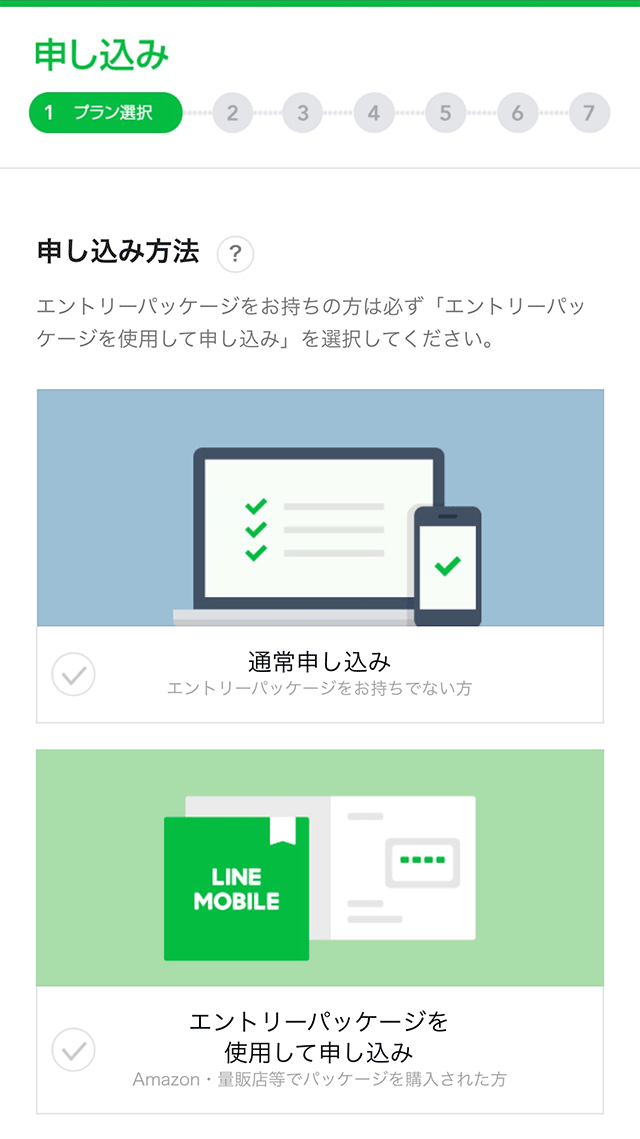
画像引用:LINEモバイル公式サイト
エントリーパッケージを購入した人はこの画面でエントリーコードを入力するので漏れがないように気を付けてください。
通常申し込みの際、キャンペーンコードを入力する画面が出てきます。
LINEモバイルキャンペーンページを確認して、使える特典がある場合はキャンペーンコードを入力してから申し込むようにしましょう。
3.回線種別を選ぶ
次は、LINEモバイルの回線種別を選びます。
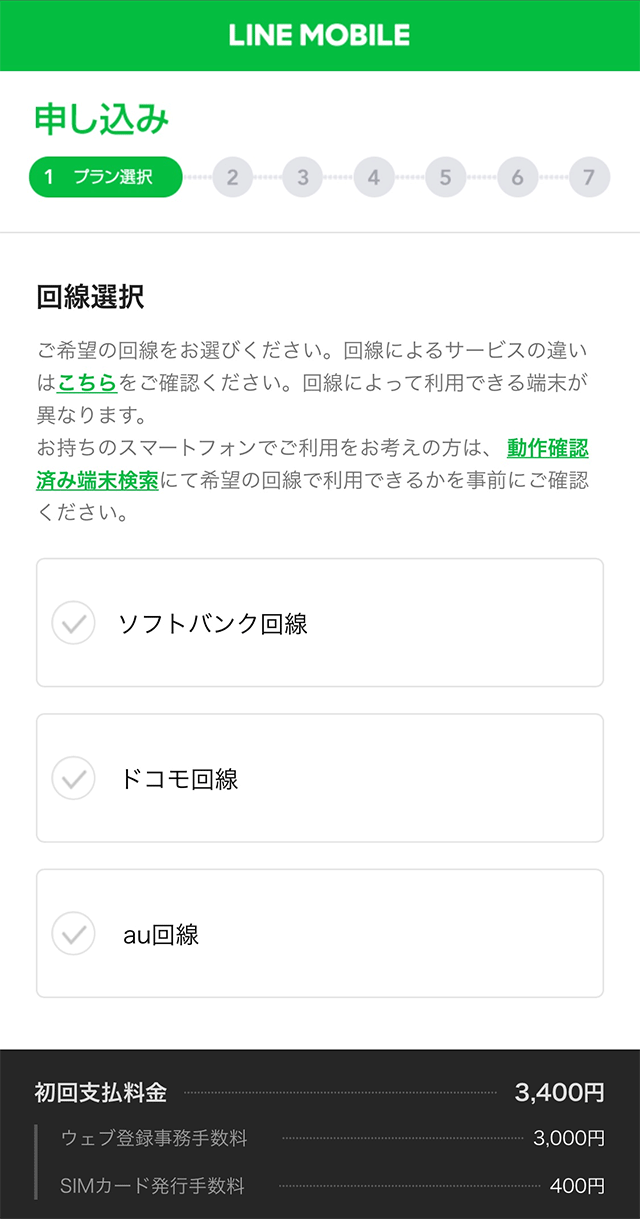
画像引用:LINEモバイル公式サイト
SIMロック解除をしていないスマホを使う場合は、その端末を購入したキャリアと同じ回線種別を選んでお申し込みください。

4.料金プランを選ぶ
回線種別を選んだら、LINEモビアルの料金プランを選んでいきます。

画像引用:LINEモバイル公式サイト
LINEモバイルには大きく分けて3種類の料金プランがあります。
LINEモバイルの料金プラン
- LINEフリープラン:1GBのみ
- コミュニケーションフリープラン:3GB、5GB、7GB、10GB
- MUSIC+プラン:3GB、5GB、7GB、10GB
プランによって選べるデータ容量が異なるので気を付けましょう。
料金プランについての詳しい解説は下記の記事をご参考ください。
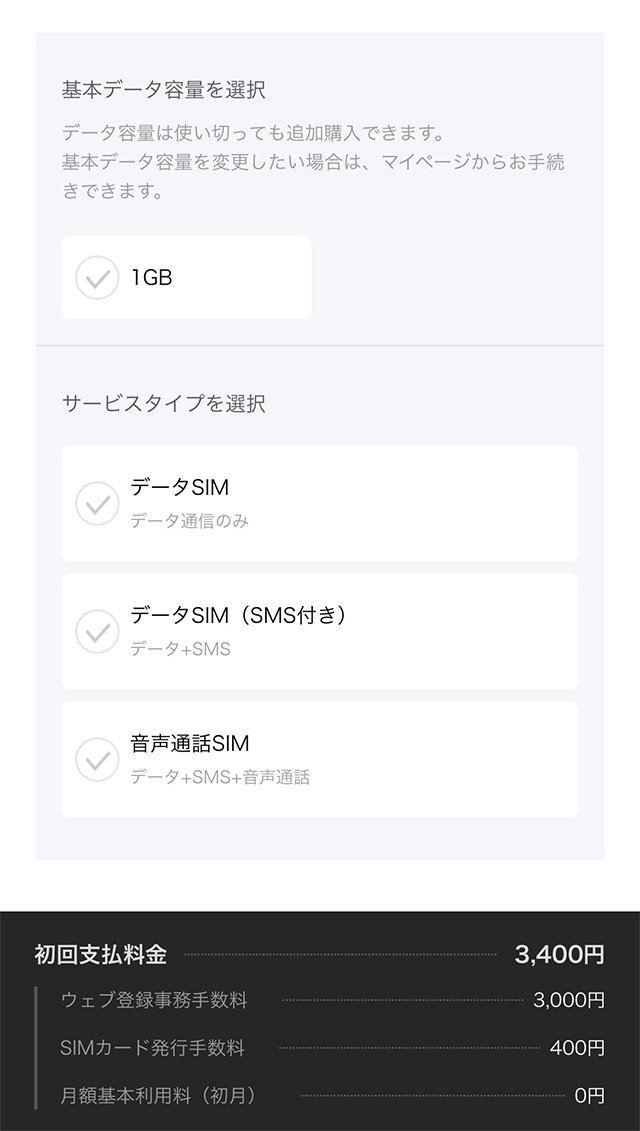
画像引用:LINEモバイル公式サイト
好きな料金プランを選んだ後はデータ容量と、サービスタイプを選びます。
基本的には電話ができる「音声通話SIM」を選ぶのが良いですね。

5.申込区分を選ぶ(MNP予約番号はここで入力)
料金プランを選んだら、申込区分を選びます。
申込区分を簡単に説明すると、今回の申し込みが新規契約なのかMNP乗り換えなのかを選ぶということですね。
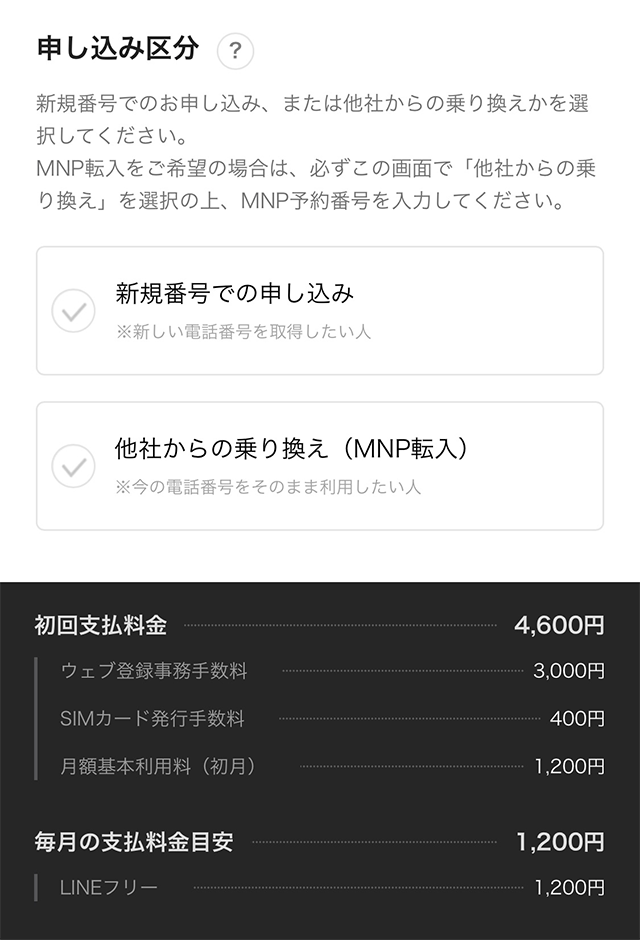
画像引用:LINEモバイル公式サイト
MNP乗り換えの人は「他社からの乗り換え(MNP転入)」をタップすると、
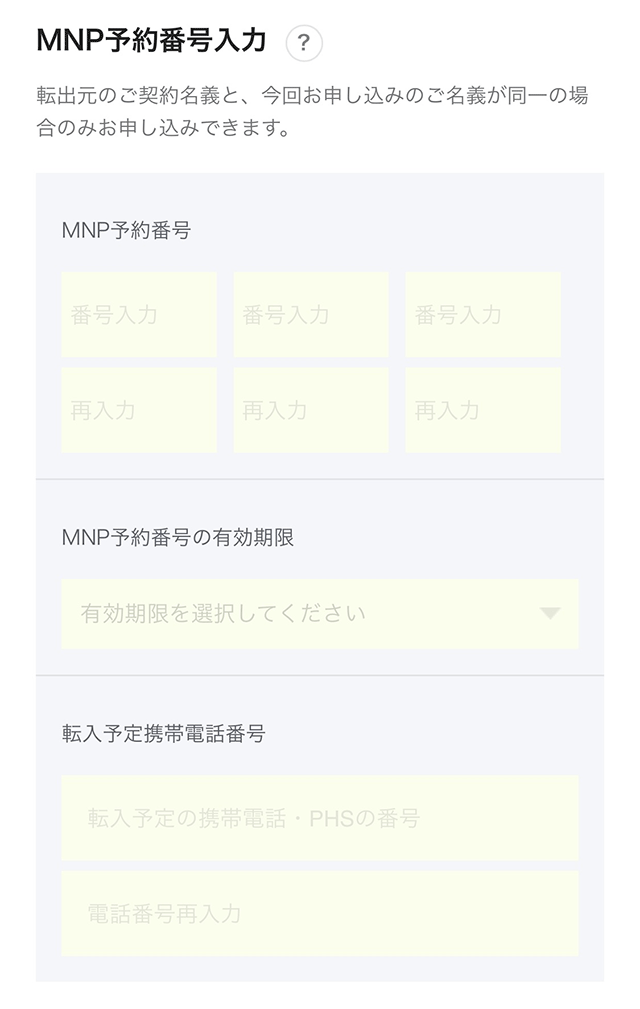
画像引用:LINEモバイル公式サイト
このようにMNP予約番号を入力する画面が表示されます。
画面の指示に従ってMNP予約番号や有効期限、いま使っている電話番号を入力して次の画面に進みましょう。
6.端末セットかSIMカードのみの申し込みかを選ぶ(SIMサイズに注意)
続いて、端末セットかSIMカードのみの申し込みかを選びます。
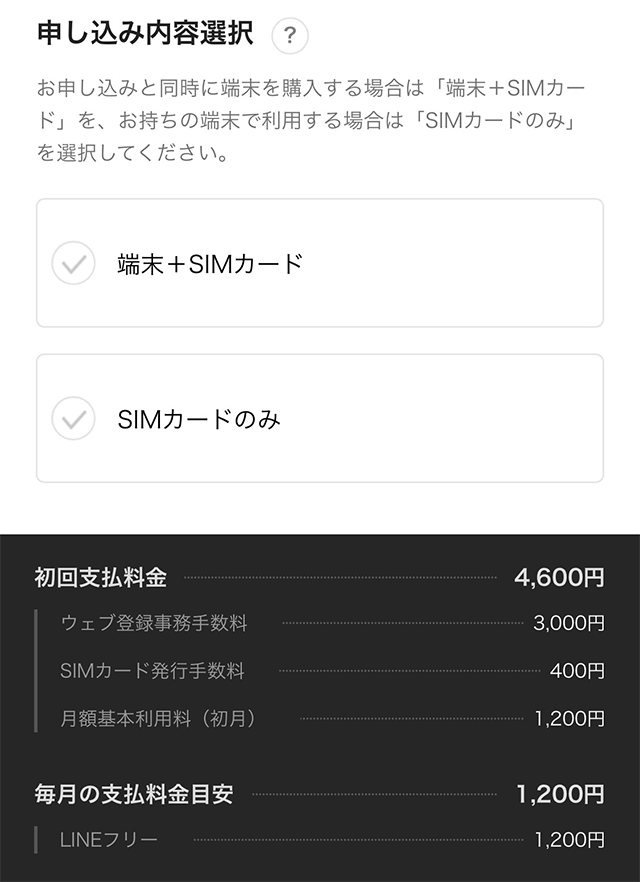
画像引用:LINEモバイル公式サイト
LINEモバイルの申し込みと同時に端末も購入したい人は「端末+SIMカード」をタップすれば購入可能な端末が表示されます。
SIMカードだけの申し込みをする人はSIMカードのサイズを選びましょう。
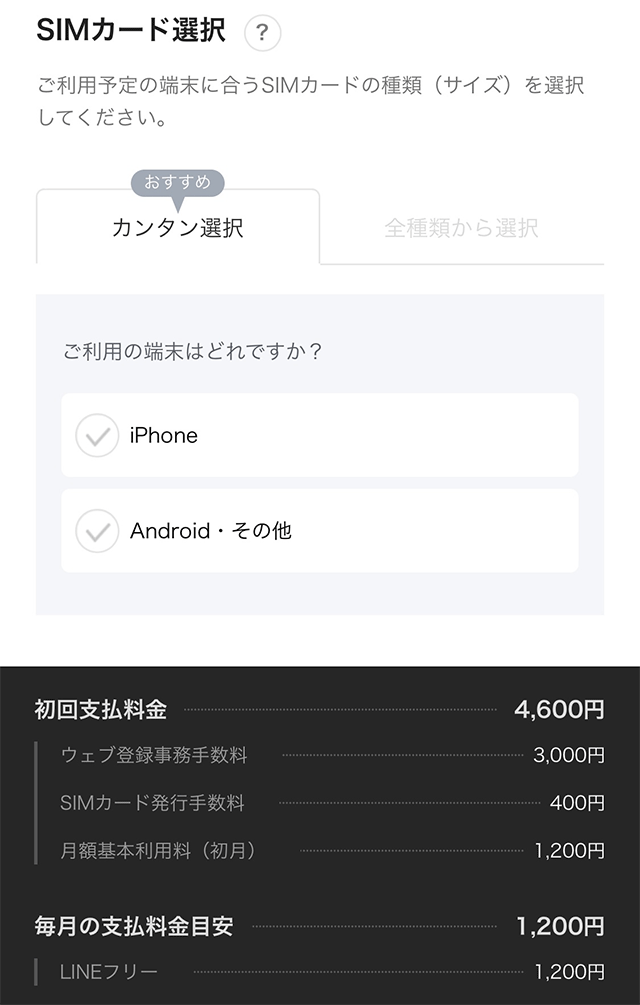
画像引用:LINEモバイル公式サイト
SIMカードには「nanoSIM」「microSIM」「標準SIM」の3種類がありますが、申し込む種類を間違えてしまうと申し込みし直しとなり、無駄な手数料が支払うことになります。
初心者の人は難しいことを考えずにiPhoneを使うなら「iPhone」、Androidを使うなら「Android・その他」を選べばOKです。


7.オプションを選ぶ(端末保証が不要な人はチェックを外す)
続いて、オプションの選択画面になります。
必要に応じてお好みのオプションをお選びください。
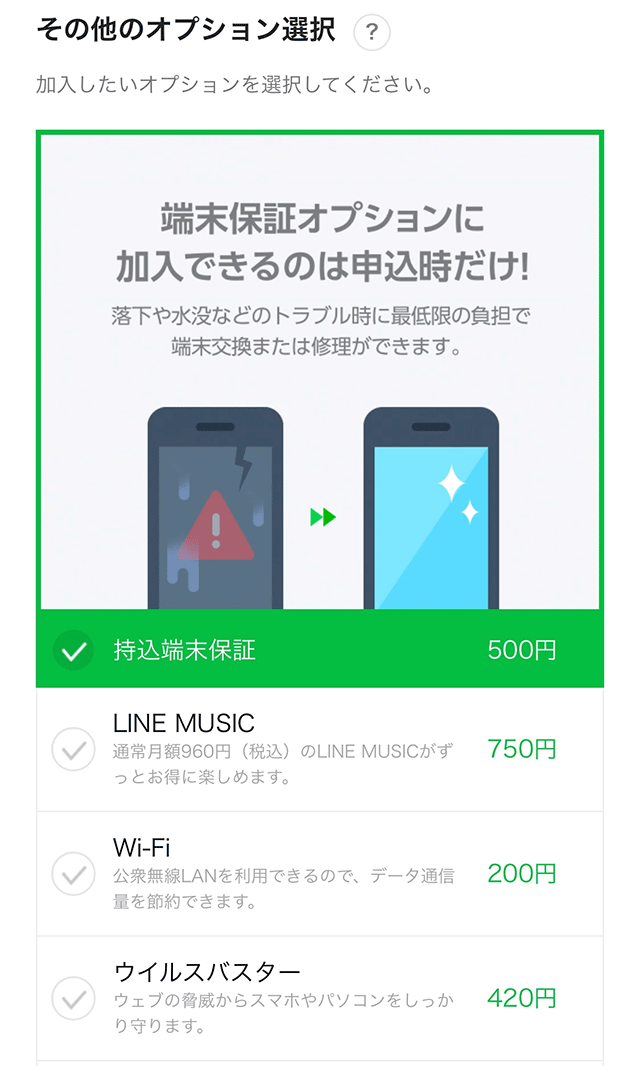
画像引用:LINEモバイル公式サイト
なお、最初から端末保証オプションにチェックが入っているので、不要な人はチェックを外すことを忘れないようにご注意ください。
8.契約者情報を入力する
ここまで進んだら、あとは画面の指示に従って契約者情報を入力していきましょう。
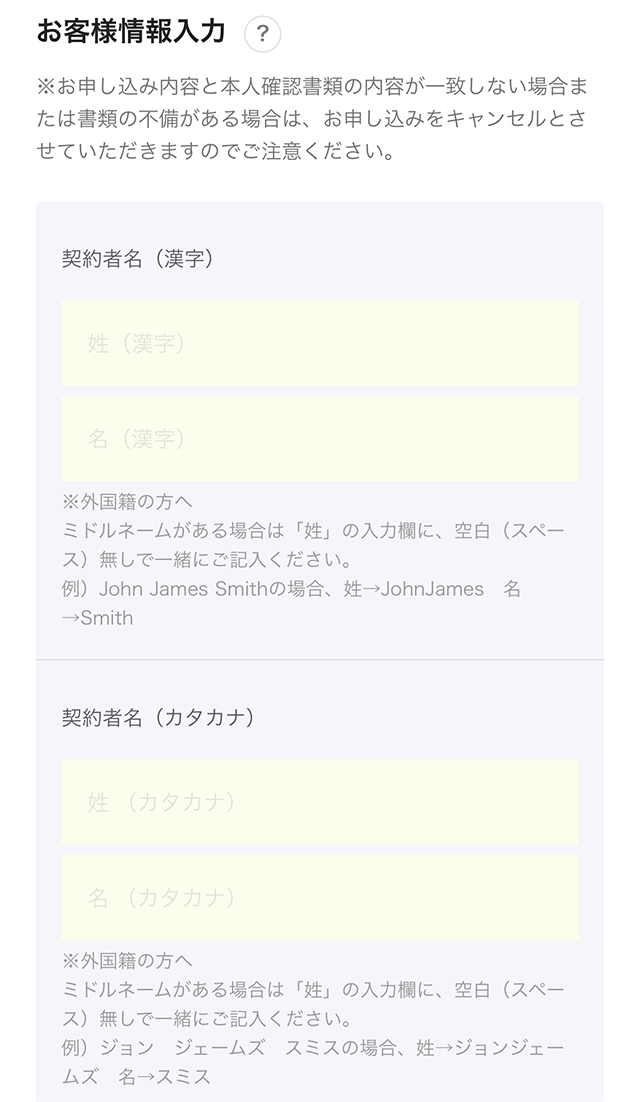
画像引用:LINEモバイル公式サイト
基本的に、空白となっている項目を全て埋めていけばOKです。
入力し終えたら画面を下にスクロールして、「利用者の設定」と「契約内容の確認方法」で好みの方を選択してください。
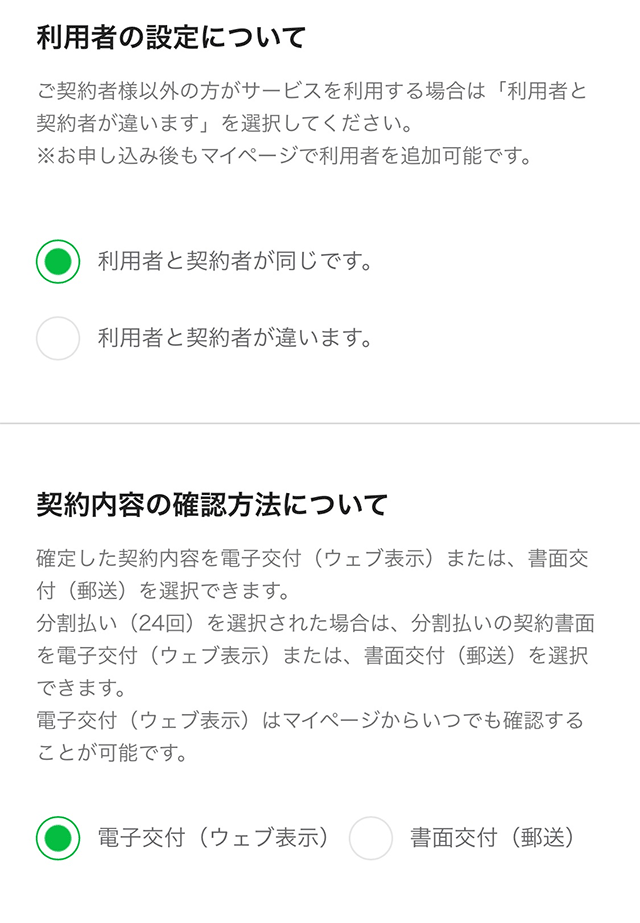
画像引用:LINEモバイル公式サイト
基本的には「利用者と契約者が同じです」、「電子交付(ウェブ表示)」を選んでおけば問題ないかと思います。
請求書として紙面で明細が欲しい人は「書面交付」をお選びください。
9.利用規約に同意してメールを送信する
さらに画面を下にスクロールすると、利用規約やプライバシーポリシーなどが見られる画面が表示されます。
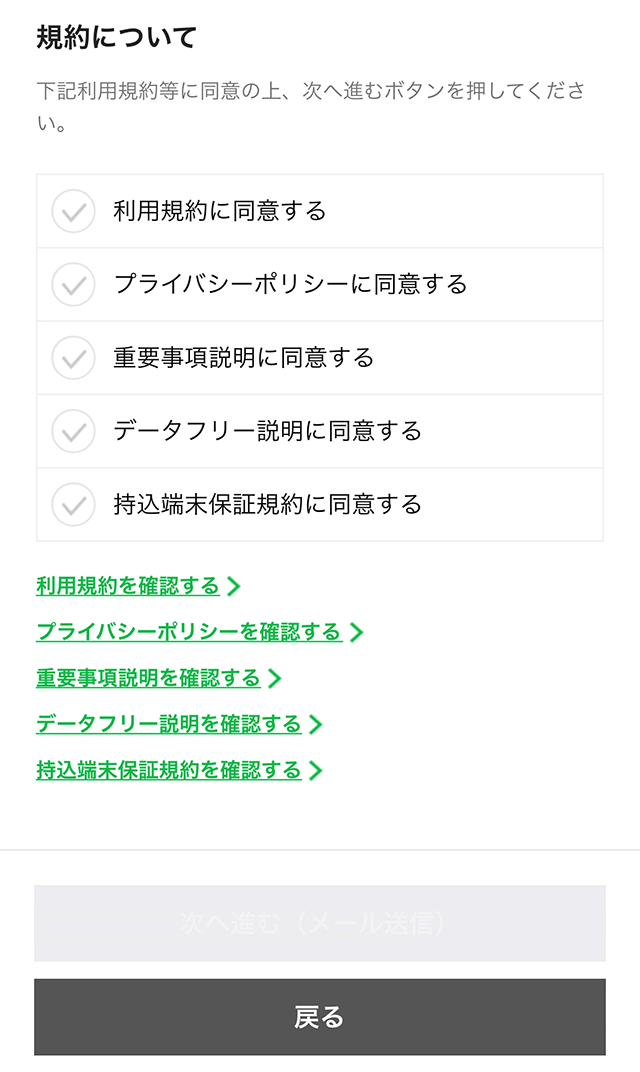
画像引用:LINEモバイル公式サイト
各項目を見てから同意欄にチェックを入れて、メール送信ボタンをタップして次に進みます。
10.届いたメールのURLにアクセスして本人確認書類をアップロードする
メール送信ボタンをタップすると、契約者情報の項目で入力したメールアドレス宛に下記のようなメールが送られてきます。
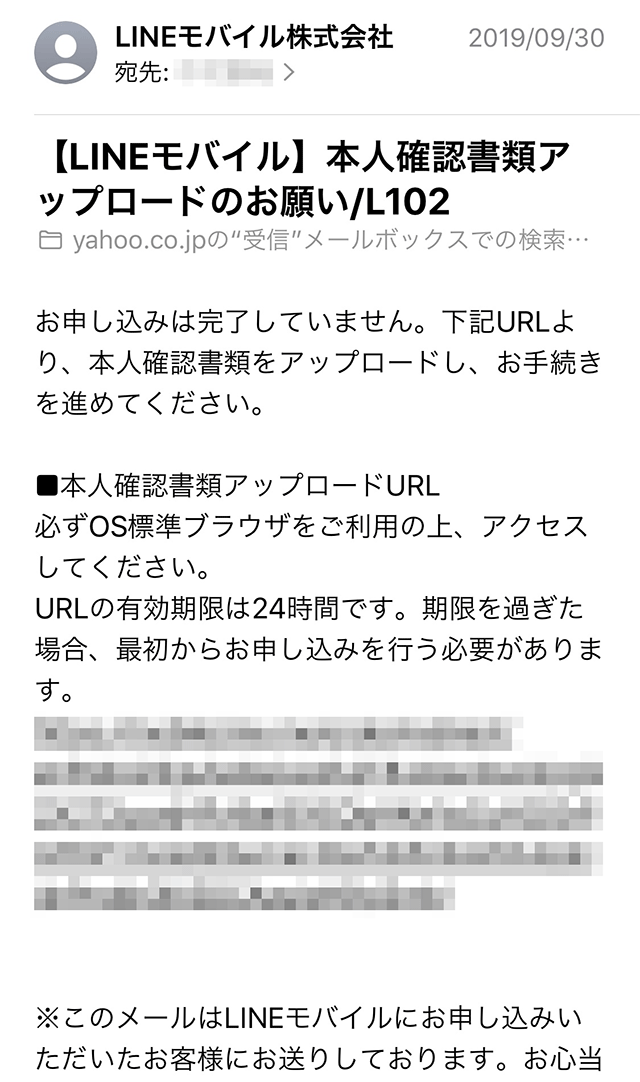
メールに記載されているURLをタップして、本人確認書類をアップロードするページにアクセスしましょう。
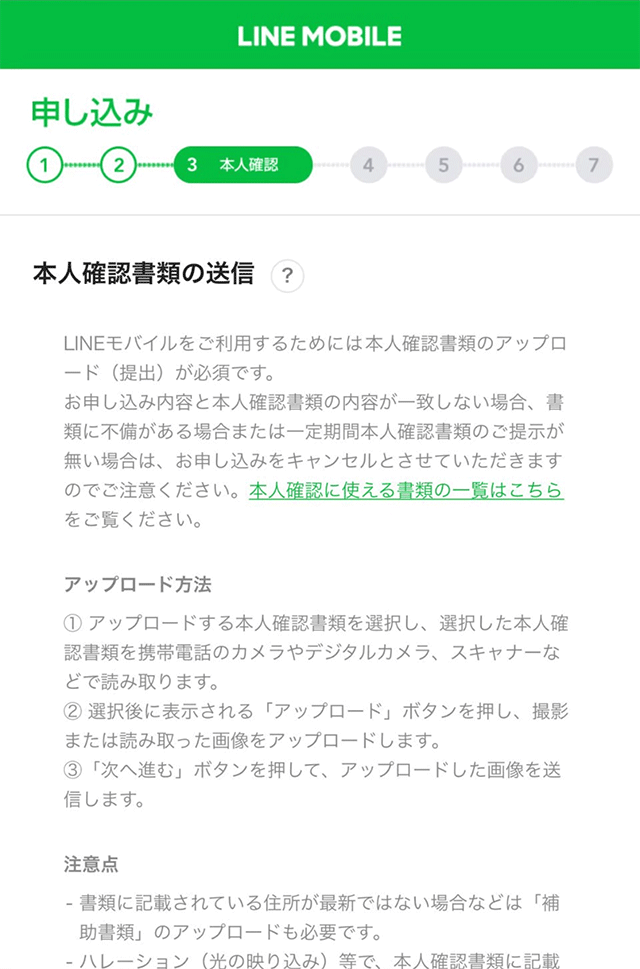
画像引用:LINEモバイル公式サイト
無事にアクセスできたら、本人確認書類をスマホのカメラなどで撮影し、その画像をアップロードします。
特に難しいことはないですが、本人確認書類が光の具合で不鮮明にならないようご注意ください。

11.支払い情報を入力する
本人確認書類を無事にアップロードで来たら、続いて支払い情報を入力していきます。
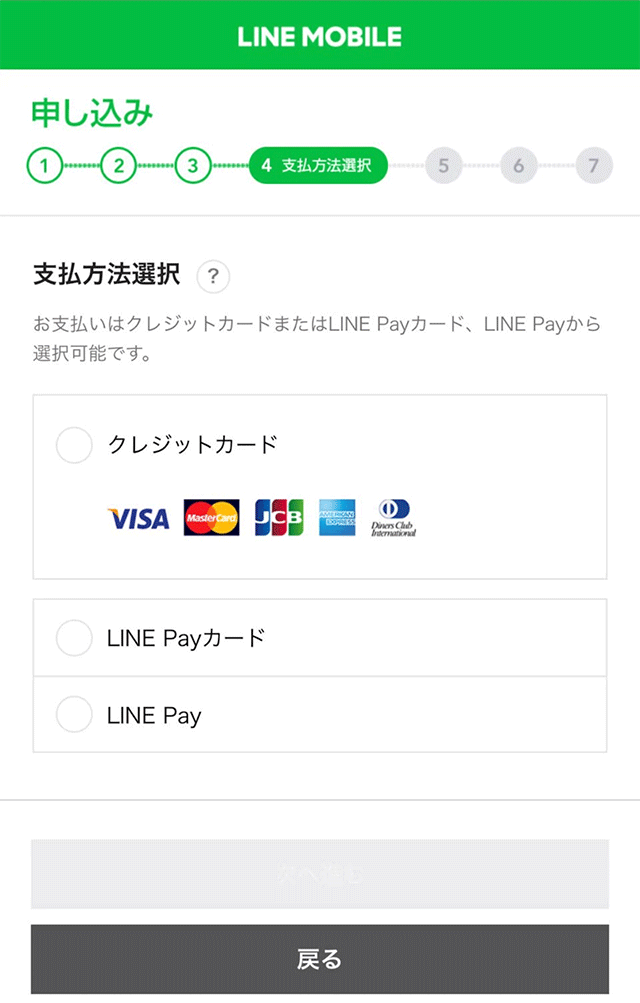
画像引用:LINEモバイル公式サイト
この画面でクレジットカードのカード情報を入力するので、手元に準備しておいてくださいね。
画面の指示に従って各項目を入力したら、次の画面に進みます。
12.ログインID・パスワードを設定する
次は、LINEモバイル契約後に使えるようになるLINEモバイルのマイページにログインするためのIDとパスワードを決めます。
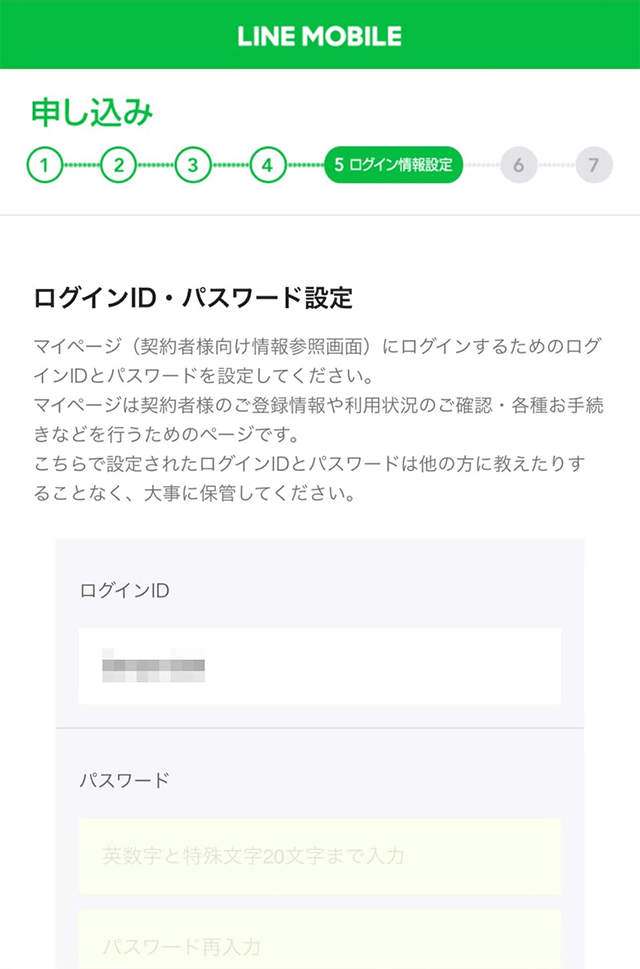
画像引用:LINEモバイル公式サイト
好みのIDとパスワードを設定できますが、英語の大文字小文字、数字を織り交ぜた複雑なパスワードを設定するのが良いでしょう。
13.申込内容の最終確認をして完了
IDとパスワードが決まったら、もう押し込み内容の最終確認をして申し込みは完了です。

画像引用:LINEモバイル公式サイト
入力した契約者情報や支払情報が間違っていないか確認してから「申し込み」ボタンをタップしてください。
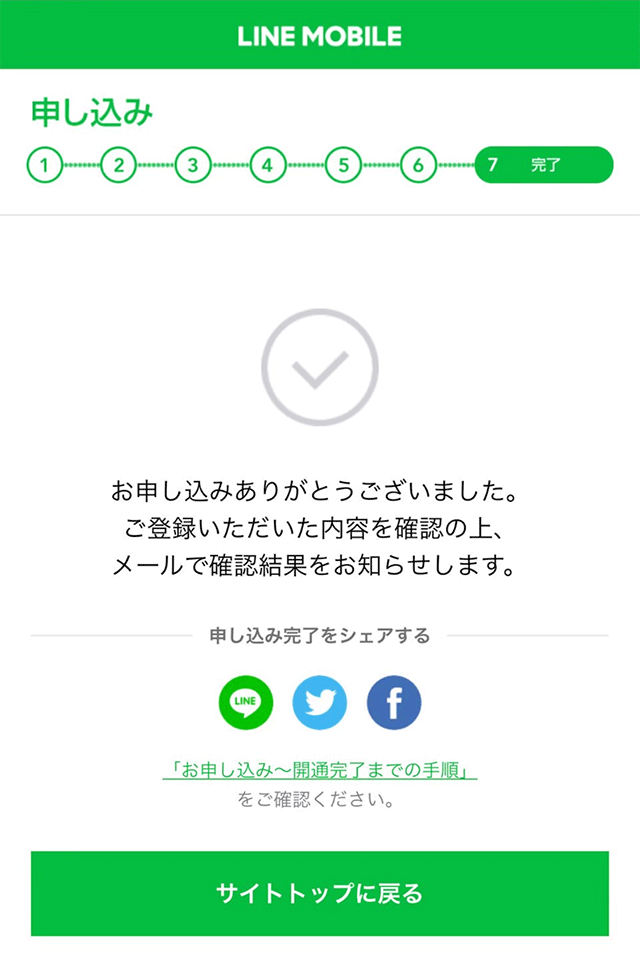
画像引用:LINEモバイル公式サイト
「申し込み」ボタンをタップしたら、LINEモバイルの申し込み手順は完了です。
他社から乗り換えで
最大15,000円分のPayPayポイントプレゼント!


LINEモバイルの申し込みが終わった後は初期設定を行う
LINEモバイルの申し込みが無事に完了したら、2~3営業日程度でLINEモバイルから商品が送られてきます。
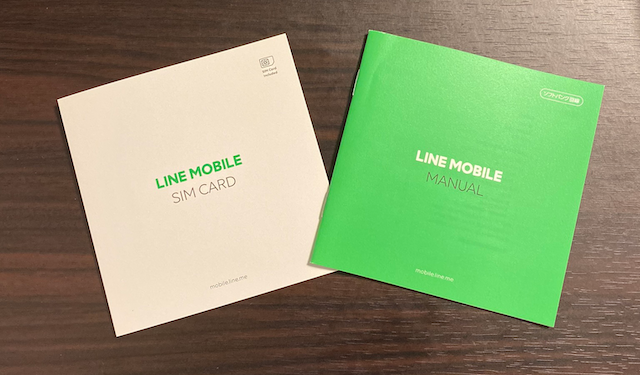
画像のような感じでSIMカードと設定マニュアル、購入したスマホ端末が届くので、マニュアルを見ながら初期設定を行いましょう。
iPhoneの場合はプロファイルのインストール、Androidの場合はAPN情報を手入力していけばOKです。
他社から乗り換えで
最大15,000円分のPayPayポイントプレゼント!
より詳しい設定手順については下記の記事でまとめているので、こちらの記事を参考にしながら設定をしてください。
まとめ
以上、「初心者でも簡単!LINEモバイルの申し込み手順と持ち物を分かりやすく解説!」をお送りしました。
LINEモバイルは、下記の手順通りに手続きをすれば誰でも簡単に申し込むことができます。
LINEモバイルの申し込み手順
なお、申し込む前に準備しておく持ち物があるので、それらを用意してからLINEモバイルへお申し込みください。
他社から乗り換えで
最大15,000円分のPayPayポイントプレゼント!

-
人気
-
価格
-
速度
-
-
-

-
- 3GB990円~のベストプランが登場
- ソフトバンクのオンライン専用ブランドで通信速度が速い
- LINEの利用はデータ容量としてカウントされない
- 公式サイトへ
-
-
-
-

-
- 3GB 792円~の業界最安値
- 330円/月からお試しプランを利用できる
- ドコモ・au・ソフトバンクの3回線に対応
- 公式サイトへ
-

-
- 3GBは月額770円!100MB未満なら月額290円!
- 20GBでも月額2,190円と安い
- 5分以内かけ放題オプションが月額500円、完全かけ放題は月額1,480円
- 公式サイトへ
-

-
- 5GB 990円~の業界最安水準
- データ量のシェアや繰り越しができる
- 光回線とセット契約すると月額660円引き
- 公式サイトへ
-

-
- 4GB 1,180円
- 1GB単位のプランで自分に合う内容を選べる
- 60歳以上の方向けにさらに安い「やさしいプラン」がある
- 公式サイトへ
-

-
- 新料金プラン乗り換え先No1
- 3GB未満なら1,078円
- Rakuten Linkアプリで通話もし放題
- 公式サイトへ
-
-
-

-
- ドコモのオンラインブランドでキャリアに匹敵する通信速度
- 5分以内の通話は無料
- 20GBで2,970円の月額料金
- 公式サイトへ
-

-
- キャリアに匹敵する通信速度
- 3GB990円~のベストプランが登場
- LINEの利用はデータ容量としてカウントされない
- 公式サイトへ
-

-
- 格安スマホでは速度ランキングトップクラス
- auと同等の安定した通信速度
- 最大10,000円相当のキャッシュバック実施中
- iPhoneやAndroid端末が安く手に入る
- 公式サイトへ
-

-
- 格安スマホ速度ランキングではUQモバイルに匹敵
- Softbankと同等の安定した通信速度
- ネット割併用で4GBが月額1,078円〜
- 店舗で気軽に相談ができる
- 公式サイトへ
-

-
- 安定のドコモ回線で通信速度も速い
- 動画やSNSをストレスなく楽しめる速度
- 新料金プラン移行で1GB:770円/月
- 機種変更は絶賛受付中
- 公式サイトへ
-
![[関連記事]LINEモバイルの評判は悪い?速度・料金の比較のサムネイル](https://assets.soldi.jp/uploads/soldi/path/11266/thumbnail_%E3%82%A2%E3%82%A4%E3%82%AD%E3%83%A3%E3%83%83%E3%83%81.png)
![[関連記事]LINEMOの初期設定とAPN設定(旧LINEモバイル) iPhone|Androidのサムネイル](https://assets.soldi.jp/uploads/soldi/path/5527/thumbnail_iStock-921618174.jpg)









.png)


Soldi編集部は「おうちのお金をスマートに」をコンセプトにコンテンツの配信を行っています。